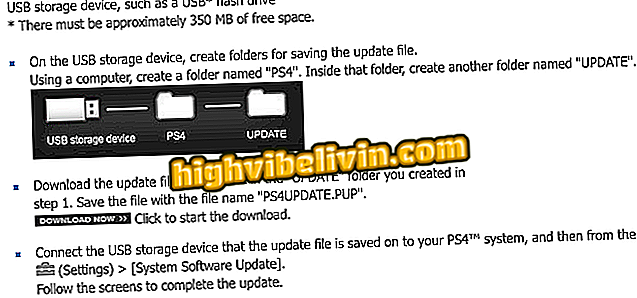Hoe de tijd die wordt doorgebracht met WhatsApp te volgen
Het beheer van het gebruik van WhatsApp gedurende de dag is een lastige taak, maar een Android-applicatie onthult de tijd die aan de messenger is besteed - en stelt u in staat om het te beperken, een houding die belangrijk kan zijn voor chatverslaafden. Met QualityTime kunnen geplande pauzes de productiviteit thuis of op het werk verhogen.
De tool heeft dezelfde functies als de Dashboard-, Android P- en iOS 12-activiteitscontrole, die beide tegen het einde van het jaar wereldwijd zouden zijn debuut. Als je geen maanden wilt wachten om de functie d te testen, bekijk dan de volgende stap. In deze procedure gebruiken we een Moto C Plus met Android N (7.0).

De zelfstudie laat zien hoe u de QualityTime-app kunt gebruiken om de tijd die aan WhatsApp is besteed te volgen
WhatsApp: Hoe iPhone Live Photo in GIF-formaat te verzenden
Hoe de applicatie op Android te installeren en configureren
Stap 1. Download en installeer QualityTime. Wanneer u de applicatie start, maakt u een account aan of gebruikt u uw Facebook-login om de tools in te schakelen. Tik vervolgens op "Toestaan" om naar de Android-instellingen te gaan.

Maak een account aan of gebruik uw Facebook-login in de QualityTime-app voor Android
Stap 2. Wanneer u wordt omgeleid naar de mobiele instellingen, selecteert u de QualityTime-app en schakelt u de functie "Gebruikerstoegang toestaan" in.

Toestaan dat de app gebruiksinformatie verzamelt
Geplande pauzes maken
Stap 1. Open QualityTime en raak de lijst met toepassingen in het midden van het scherm aan. Het volgende venster toont de tijd doorgebracht met WhatsApp en andere applicaties gedurende de dag. Tik om verder te gaan op het pictogram met de drie streepjes in de rechterbenedenhoek van het scherm.

Open het menu om een geprogrammeerde pauze in te stellen.
Stap 2. Tik op "Geplande pauzes". Tik vervolgens op "Volgende" om een gebruiksprofiel te maken.

Maak een profiel aan in de QualityTime-app
Stap 3. Noem de geprogrammeerde pauze en ga naar de optie "Tik om te selecteren". Markeer op dit moment alle applicaties behalve WhatsApp. Op deze manier wordt de messenger vergrendeld voor gebruik wanneer de pauze begint. Tik op "Toevoegen".

Selecteer alle applicaties behalve WhatsApp om gebruik te beperken
Stap 4. Tik op "Maken" en gebruik in het volgende venster het pictogram met de drie stippen in de rechterbovenhoek van het scherm om de geplande pauze te maken.

Sla het profiel op en stel een pauzetijd in
Stap 5. Tik op "Toevoegen". Stel vervolgens de pauzetijd en de dagen van de week van herhalingen in. Om door te gaan, raakt u "Opslaan" aan.

Kies de tijd om het gebruik van WhatsApp te pauzeren
Stap 6. Activeer uw pauze zodat deze actief is op het tijdstip en op de dagen van de week die u hebt geselecteerd.

Activeer de pauze
Stap 7. Uw pauze begint op het geplande tijdstip. WhatsApp staat buiten de toegestane applicatielijst.

Scherm geblokkeerd door een geplande onderbreking van de Android-app van QualityTime
Gebruik de hint om uw productiviteit te verbeteren door uw gebruik van WhatsApp te verminderen op belangrijke momenten van uw dag.

WhatsApp: realtime locatie in- en uitschakelen
Hoe praat je met iemand op WhatsApp zonder contacten toe te voegen? Ontdek in het Forum.